
Використання посторінкових і прикінцевих виносок в Pages на Mac
Документ може містити виноски, які відображаються внизу сторінки, або кінцеві виноски, які відображаються в кінці документа або в кінці розділу. В одному документі не можна мати одночасно виноски внизу сторінок та кінцеві виноски, але ви можете конвертувати усі виноски в документі з одного типу в інший.
Стандартно виноски і кінцеві виноски нумеруються неперервно в усьому документі арабськими цифрами, але ви завжди можете змінити це форматування.
Відформатувати посторінкові та кінцеві виноски можна за допомогою елементів керування вкладки «Виноски» на бічній панелі.
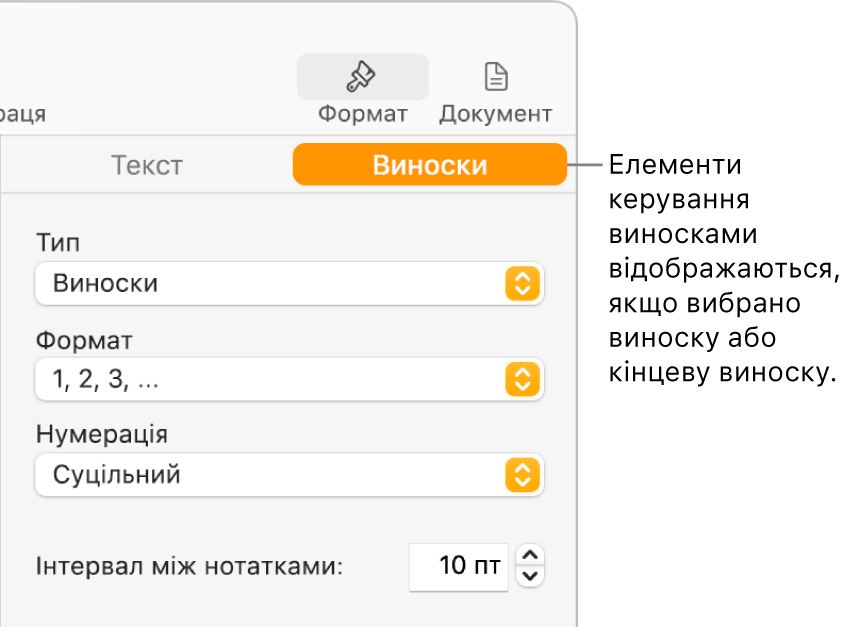
Вставлення примітки
Коли ви перший раз додаєте примітку, вона виноситься вниз сторінки. Якщо в документі або розділі вам потрібні кінцеві виноски замість виносок внизу сторінки, спочатку потрібно додати виноску на сторінці, а потім перетворити її на кінцеву виноску.
Примітка. У текстовому документі цитату можна додавати лише в основний текст, а не в текстове поле.
Клацніть у тексті там, де потрібно вставити символ виноски або кінцевої виноски.
Клацніть
 на панелі інструментів, а потім оберіть «Виноска».
на панелі інструментів, а потім оберіть «Виноска».У текст буде вставлено символ, а точка вставлення переміститься в текстове поле виноски внизу сторінки.
Введіть текст виноски.
Також можна додавати об’єкти (наприклад, зображення і фігури) у виноски, вбудовуючи їх у текст.
Конвертування типу приміток
Оскільки документ може містити примітки лише одного типу, усі примітки в документі буде змінено під час змінення типу примітки.
Натисніть будь-яку примітку в документі.
Навколо всіх виносок у документі з’являться сині прямокутники.
На бічній панелі «Формат»
 клацніть вкладку «Виноски».
клацніть вкладку «Виноски».Клацніть спливне меню «Тип» й оберіть тип примітки.
Виноски переносяться в нижню частину сторінки. Кінцеві виноски переносяться на останню сторінку документа. Кінцеві виноски розділу переносяться на останню сторінку розділу, в якому їх розміщено.
Змінення вигляду тексту примітки
Можна змінити вигляд тексту однієї примітки чи всіх приміток у документі.
Виконайте одну з наведених нижче дій:
Змінити всі примітки: Клацніть одну примітку. Навколо всіх виносок у документі з’являться сині прямокутники.
Змінити одну примітку: Достатньо вибрати текст у примітці, який потрібно змінити.
На бічній панелі «Формат»
 клацніть вкладку «Текст», а потім клацніть кнопку «Стиль».
клацніть вкладку «Текст», а потім клацніть кнопку «Стиль».Щоб змінити вигляд тексту, скористайтесь елементами керування в розділі «Шрифт».
Зміна символу для приміток
Для позначення приміток можна використати числа або інші символи, наприклад зірочки (*) або хрестики (†).
Натисніть будь-яку примітку в документі.
Навколо всіх виносок у документі з’являться сині прямокутники.
На бічній панелі «Формат»
 клацніть вкладку «Виноски».
клацніть вкладку «Виноски».Клацніть спливне меню «Формат» й оберіть стиль.
Усі символи в документі буде змінено.
Зміна нумерації виносок
Стандартно виноски та кінцеві виноски нумеруються послідовно в усьому документі. Однак можна зробити так, щоб нумерація (або послідовність символів) починалася наново на кожній сторінці або для кожного розділу документа (після кожного розриву розділу).
Натисніть будь-яку примітку в документі.
На бічній панелі «Формат»
 клацніть вкладку «Виноски».
клацніть вкладку «Виноски».Клацніть спливне меню «Нумерація» та оберіть потрібну опцію.
Вилучення примітки
Клацніть у тексті одразу після символу примітки, яку потрібно видалити, а потім натисніть клавішу Delete на клавіатурі.
Примітку буде вилучено, а символи анотації для решти приміток зміняться відповідно до нового порядку послідовності.
Порада. Ви можете двічі клацнути номер цитати в тексті, щоб розмістити точку вставлення в пов’язаній виносці. Або двічі клацніть номер цитати, щоб розмістити точку вставлення біля цього номера в тексті.